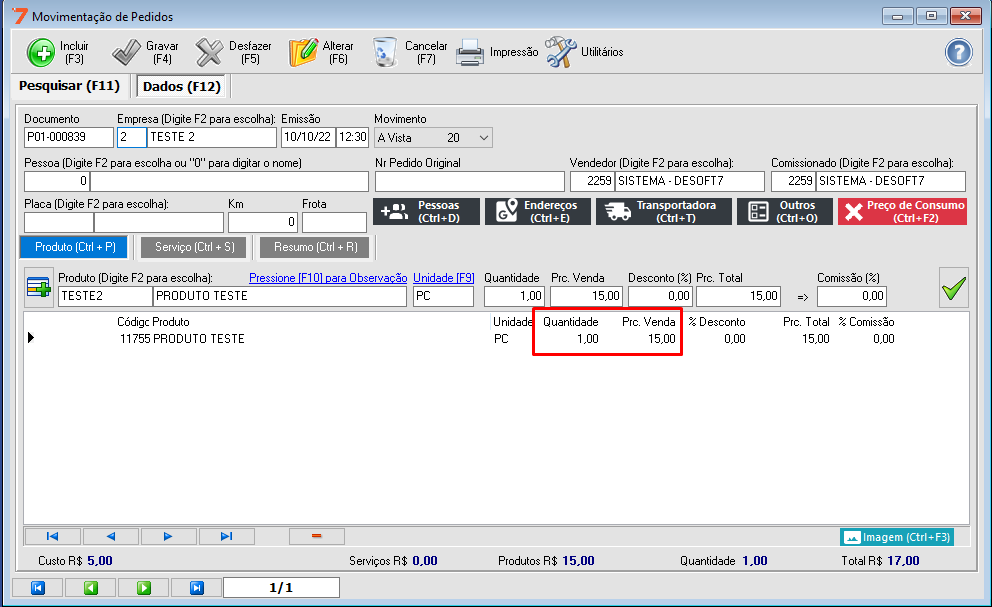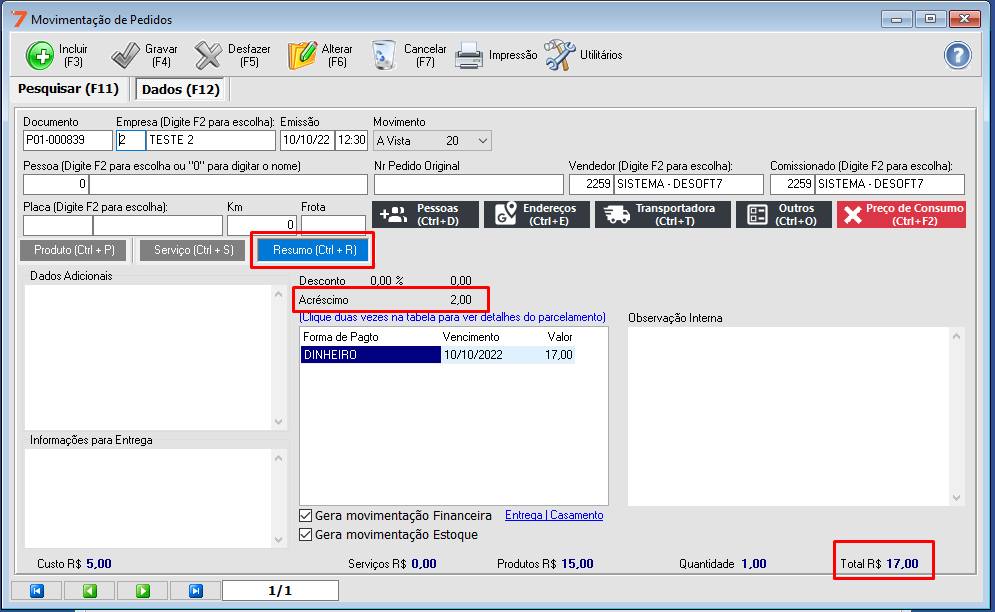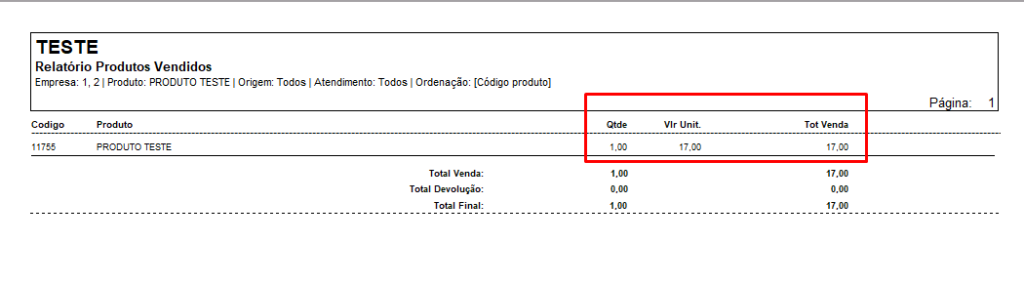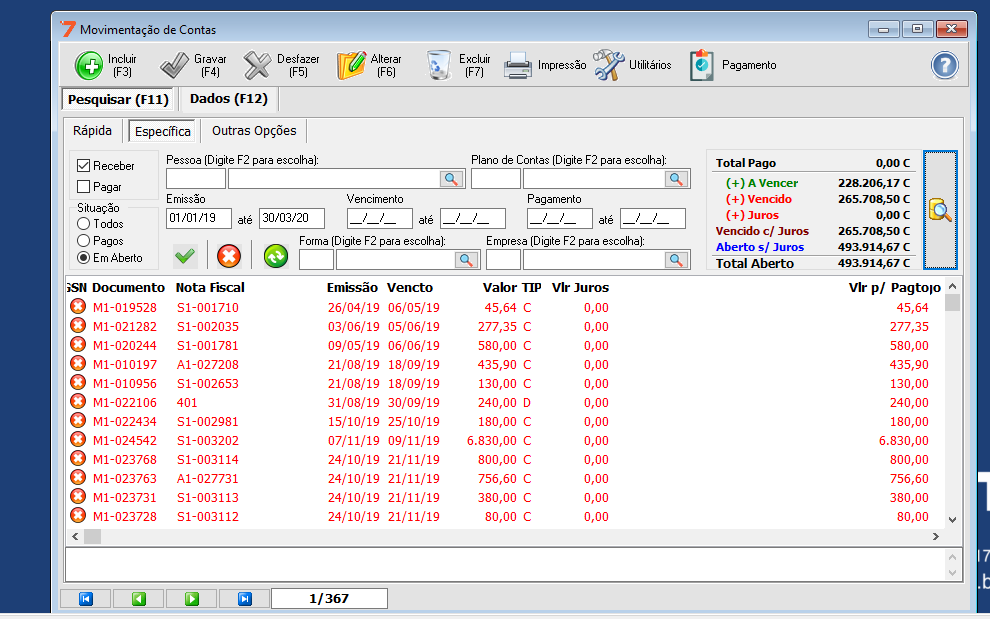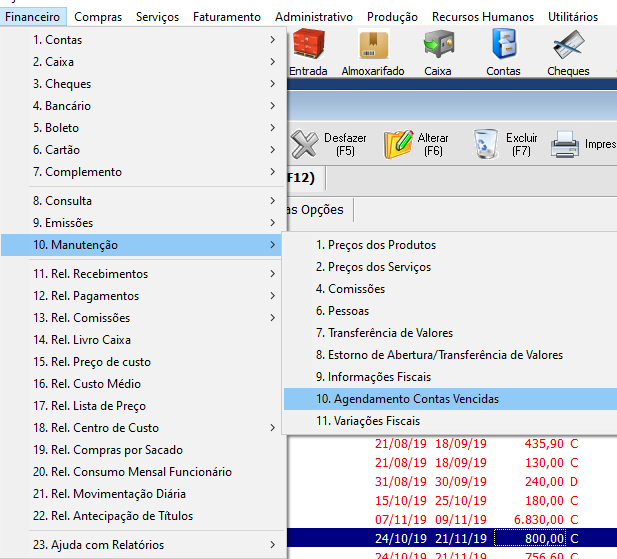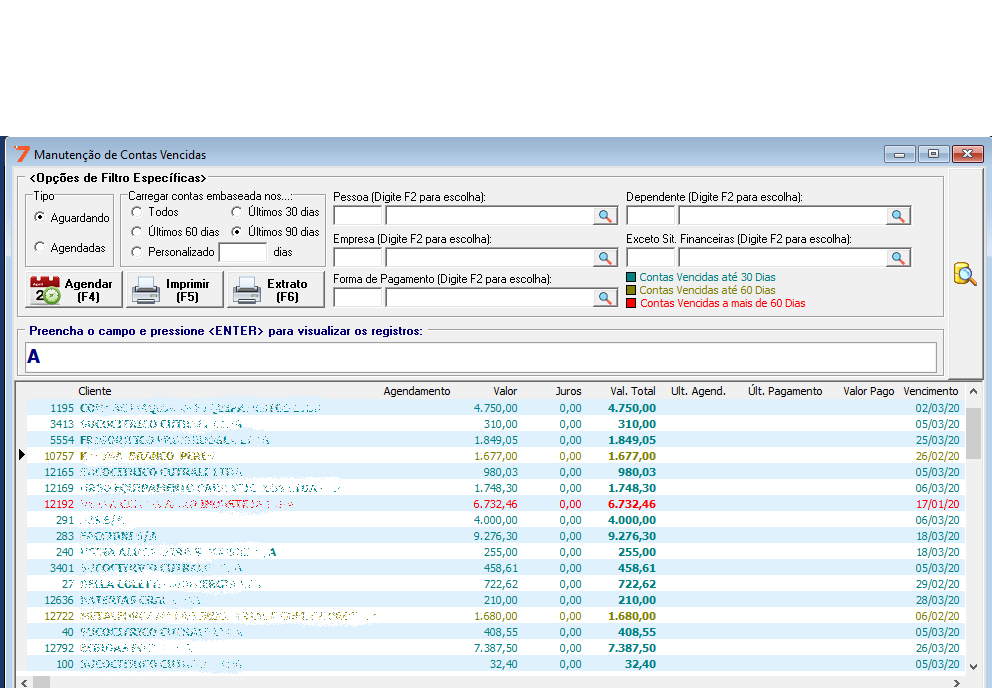Como gerar um livro caixa?
Para gerar um livro caixa, basta que você siga esse caminho:
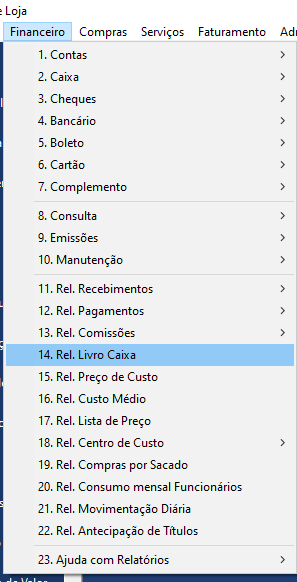
Um relatório como esse irá ser impresso, mostrando o saldo do dia anterior a data definida, as movimentações realizadas e o saldo final
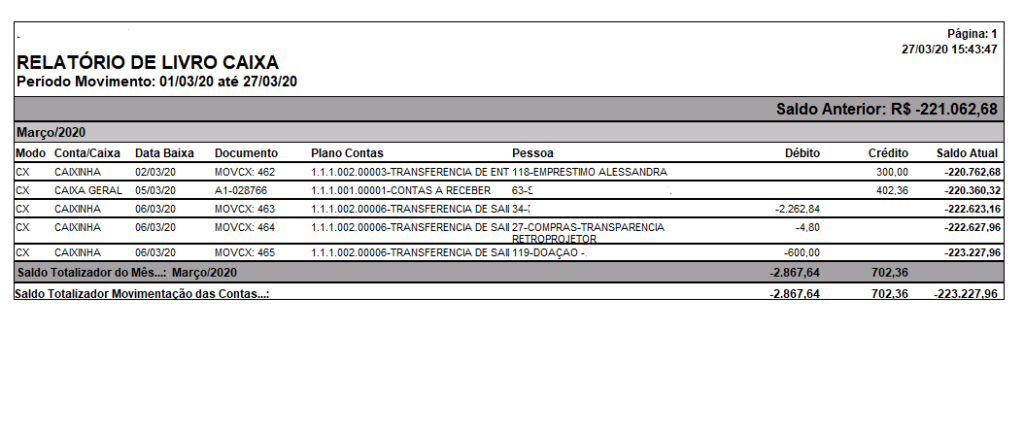
Como alterar o Tipo de Impressão do Relatório de Transferência de Valores?
Neste artigo vamos aprender a como mudar o tipo de impressão do relatório de transferência de valores.
Primeiro vamos clicar em: Financeiro -> 2. Caixa -> 7. Rel. Transferência de Valores:
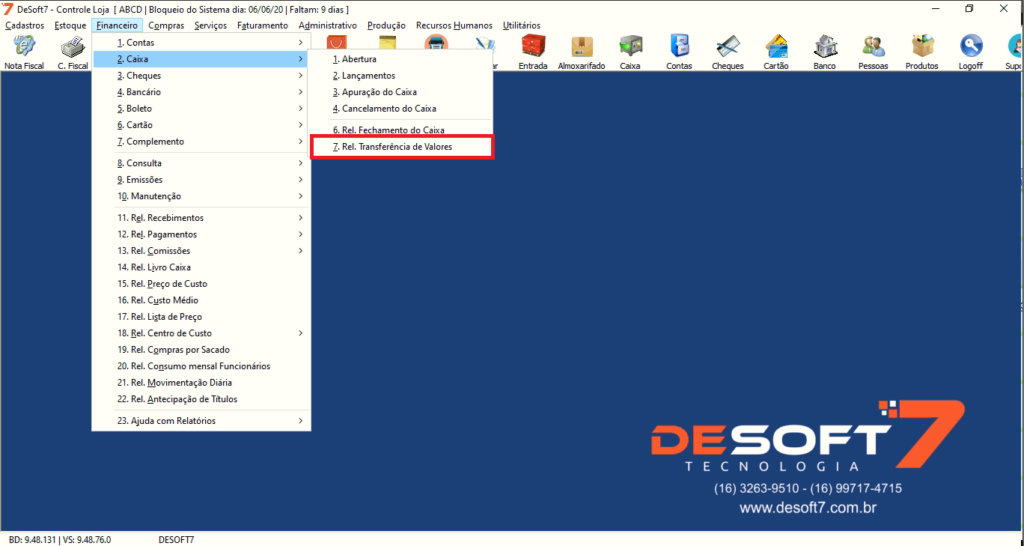
Depois dessa etapa, irá abrir uma janela para você pesquisar as transferências já realizadas, no qual você também pode consultar e reemprimir.
Para mudar o tipo de impressão, é só clicar nas opções de impressões que tem disponível no sistema conforme marcado em vermelho na imagem abaixo:
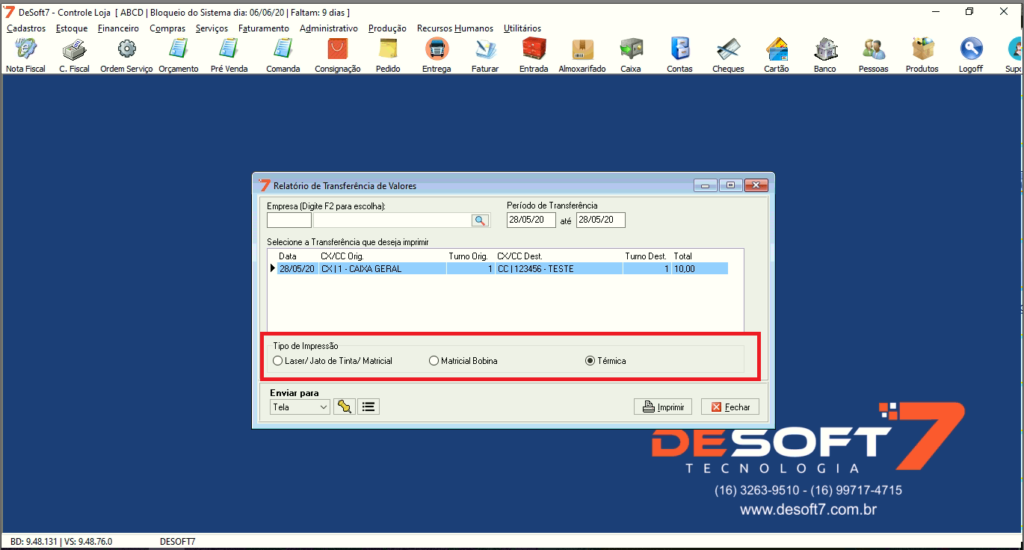
Realizando esse procedimento, as próximas transferências que for realizada, já irá sair no modelo de impressão selecionado, ou caso deseja reimprimir, pois quando fez a transferência não era o tipo de impressão que desejava, poderá pesquisar e imprimir ela novamente no modelo que precisa.
Como tirar um relatório de contas a pagar?
Para saber todas as contas que você precisa pagar em um determinado periodo, siga esse caminho.
Vá em financeiro:
Clique em relatórios > e vá em contas a pagar
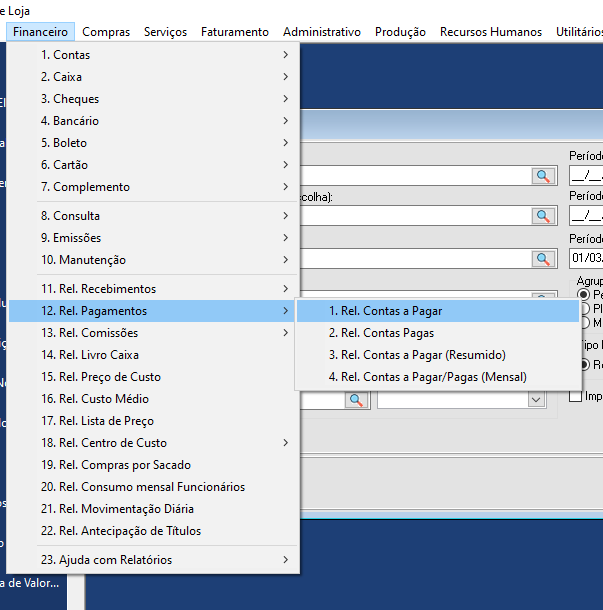
Ele irá te apresentar essa tela onde você consegue escolher os filtros que deseja utilizar.
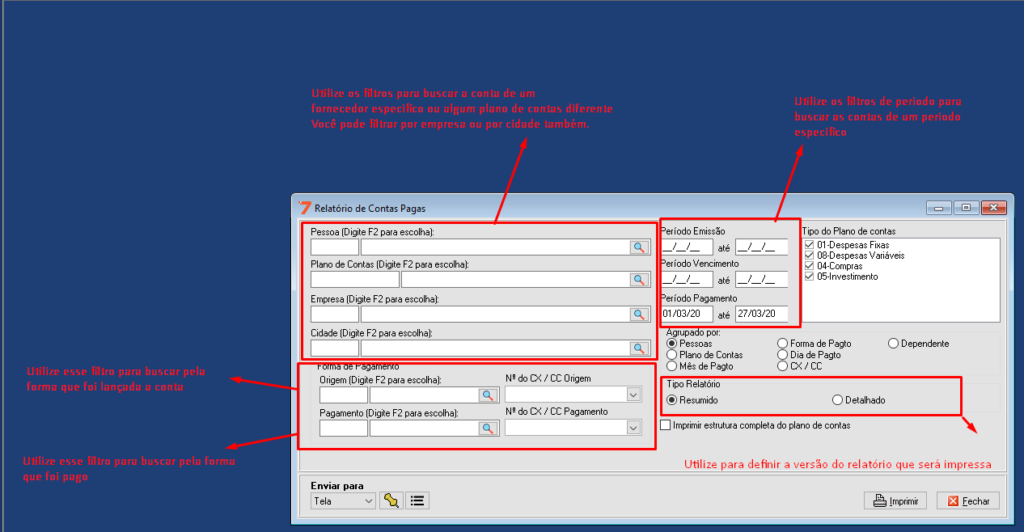
Após selecionar os filtros basta clicar em imprimir
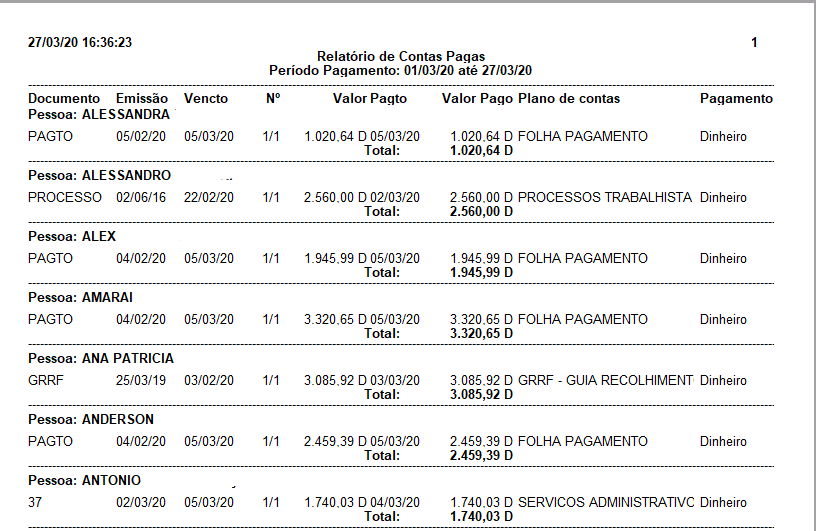
Como eu tiro um relatório de contas recebidas (tudo que recebi de crediário) e no geral?
Você deve ir em financeiro > Rel Recebimentos > Contas Recebidas.
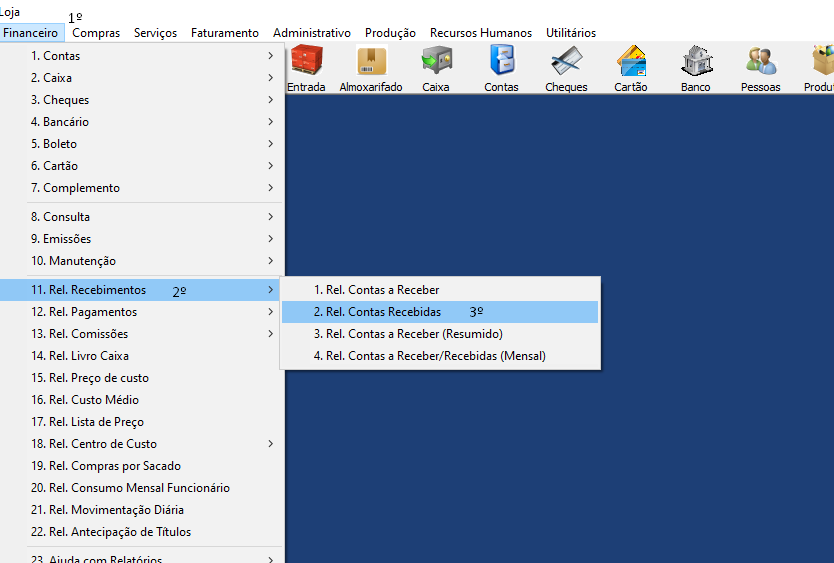
Nessa tela você pode definir um período o qual você queira emitir.
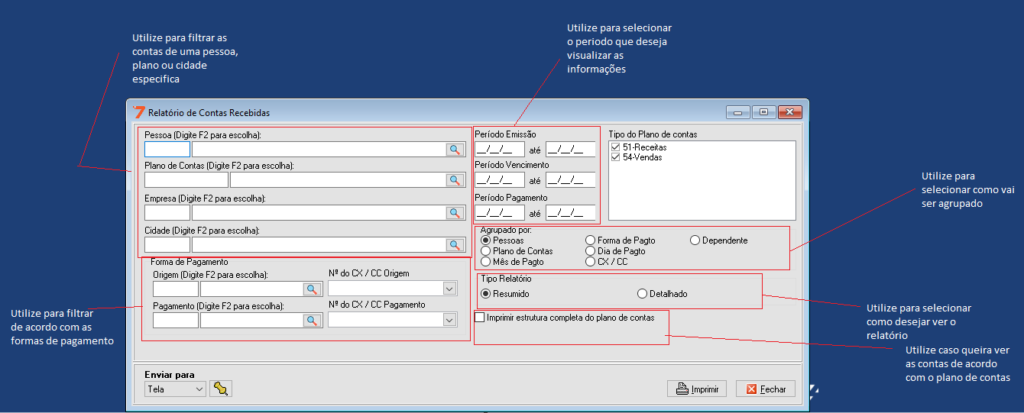
Se você precisar ver só o que é crediário, pode utilizar desses filtros destacados na imaginem. Por exemplo: a origem é como o pedido foi originalmente definido, no caso, crediário. O pagamento é a forma como foi de fato paga a conta.
Após selecionar os filtros desejados basta clicar em imprimir.
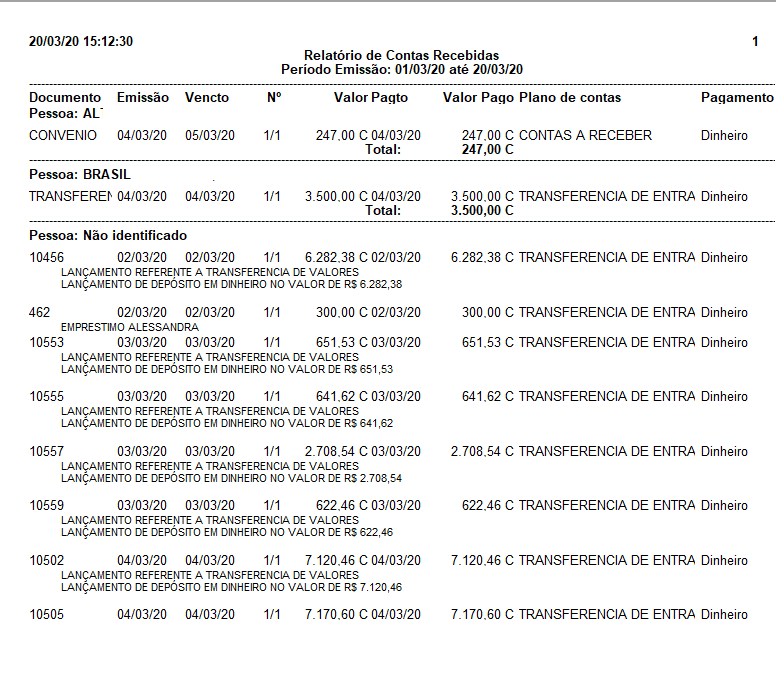
Ou se você filtrar detalhado, ele irá imprimir assim:
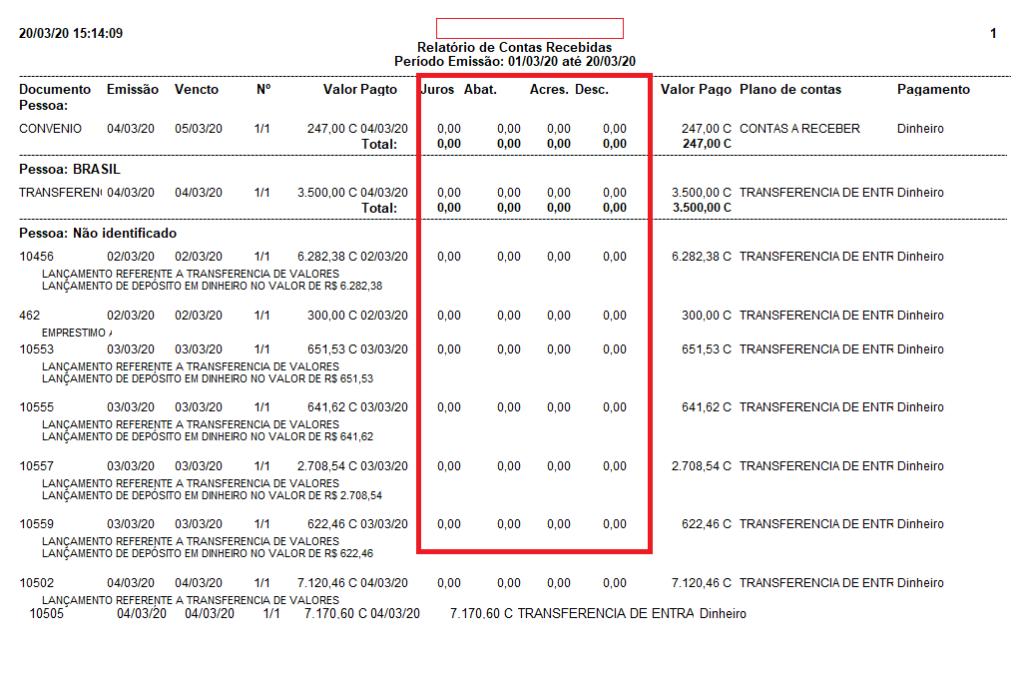
Por que no relatório de produtos vendidos o valor unitário do produto está diferente do cadastro?
Nesse artigo iremos aprender o porque no relatório de produtos vendidos o valor unitário pode estar diferente do valor unitário do cadastro de produtos.
– O relatório de produtos vendidos sempre trás o valor médio dos produtos, pois ele analisa o período em que a venda foi realizada, ou seja, sempre vai trazer o valor do produto que estava no dia da venda.
Ex 1: Realizei uma venda na segunda feira de 1 quantidade do produto X onde o preço era 15,00 reais. Na quarta feira realizei a alteração do preço do produto para 10,00 reais e realizei uma nova venda do produto X com o valor atualizado de 10,00 reais. Caso eu tirar o relatório de produtos vendidos com o período de segunda feira até quarta, o valor unitário do produto vai ser de 12,50 pois no relatório faz uma média do valor (15,00 + 10,00 = 25,00 / 2 = 12,50).
Valor do produto X:
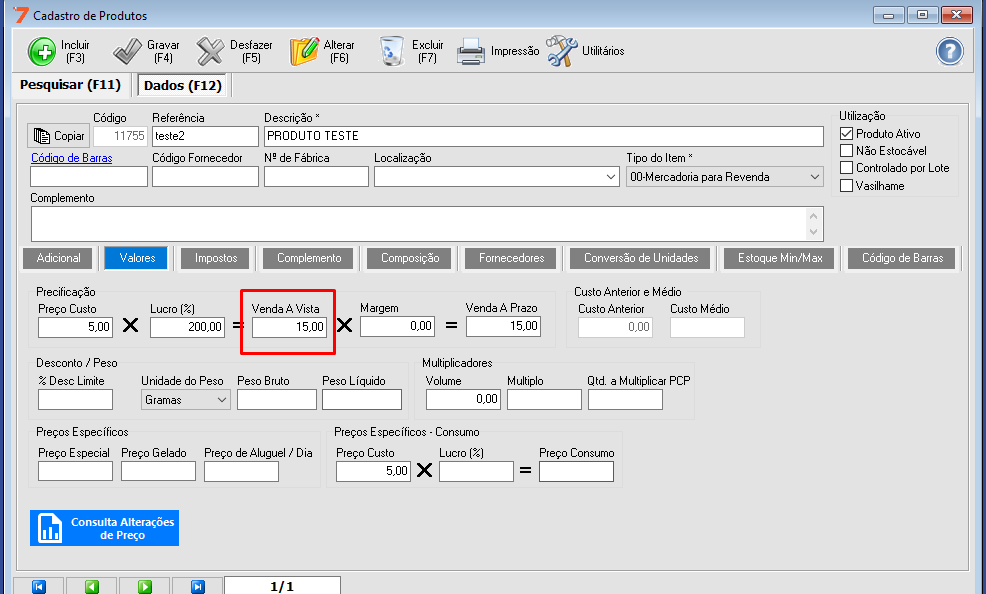
Venda de segunda feira:
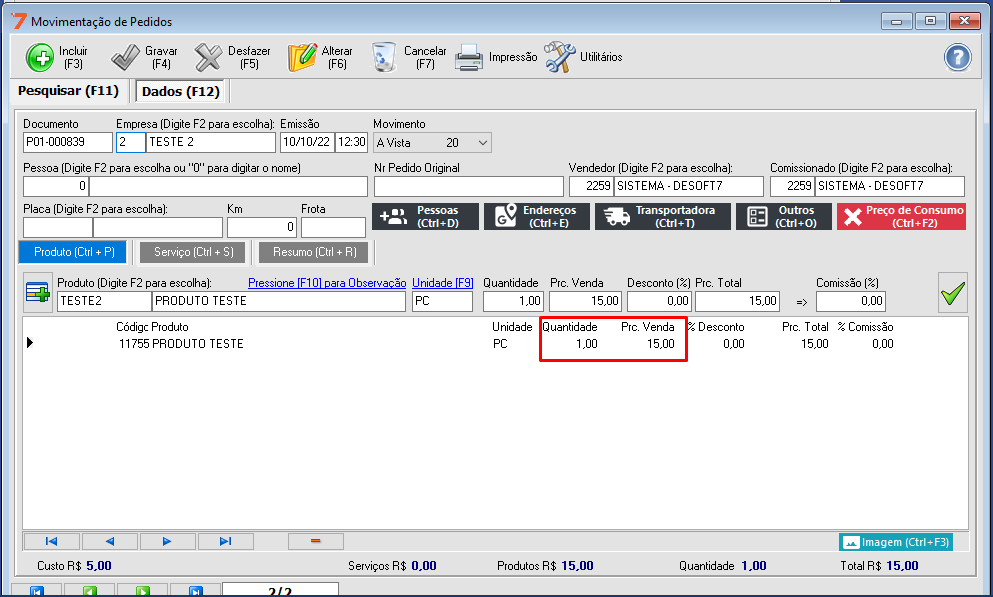
Venda de quarta feira:
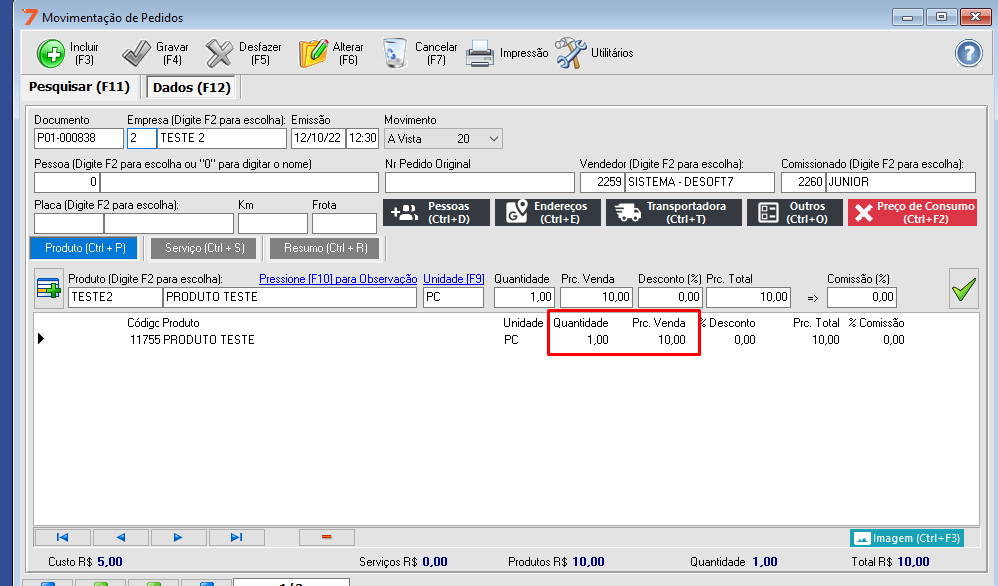
Relatório:
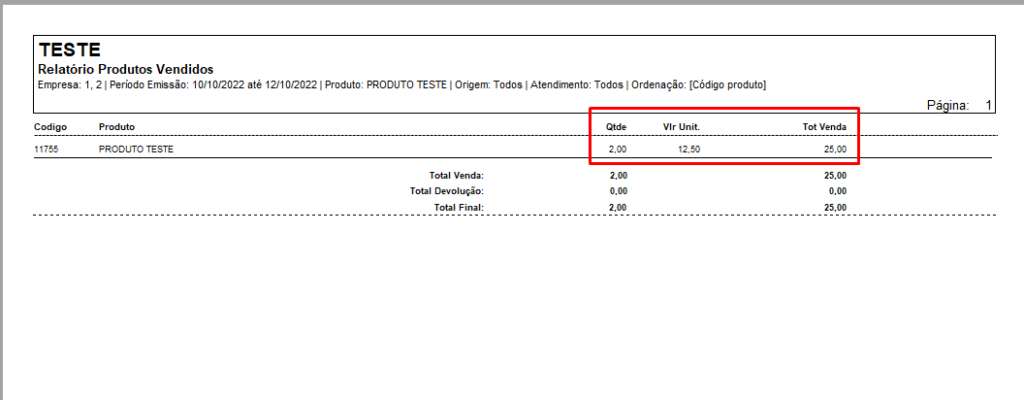
Ex 2: Caso atribuir o desconto ou acréscimo na venda o sistema rateia esses valores no preço do produto, ou seja, quando for tirar o relatório o valor unitário vai estar menor (caso atribuiu desconto na venda) ou maior (caso atribuiu o acréscimo na venda).
Venda com desconto:
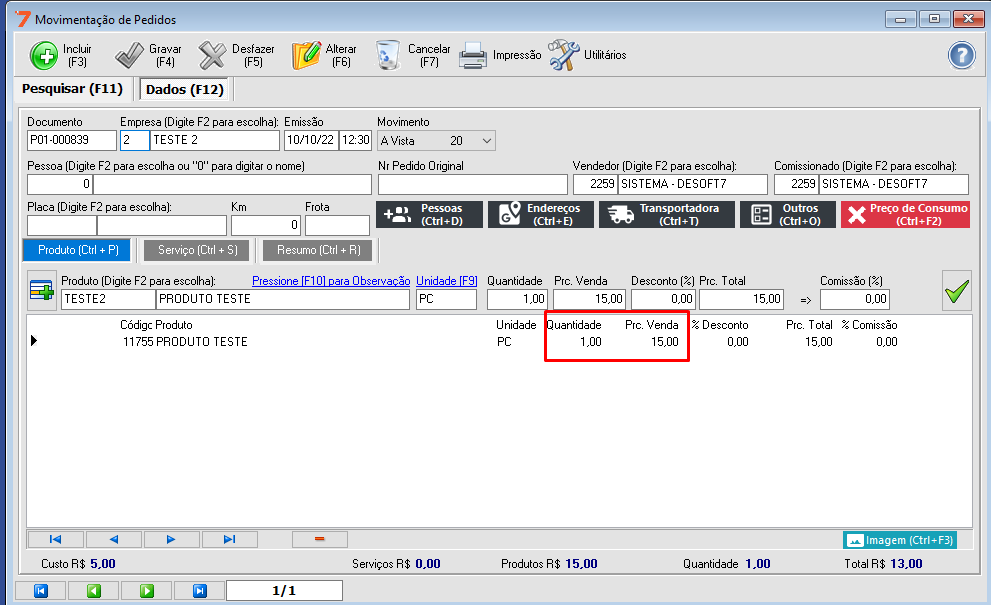
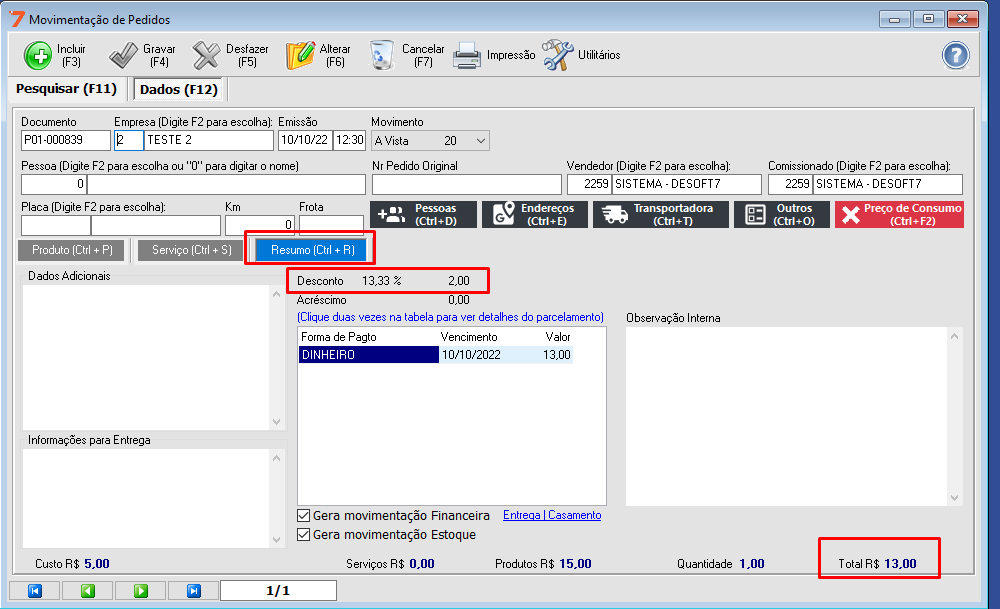
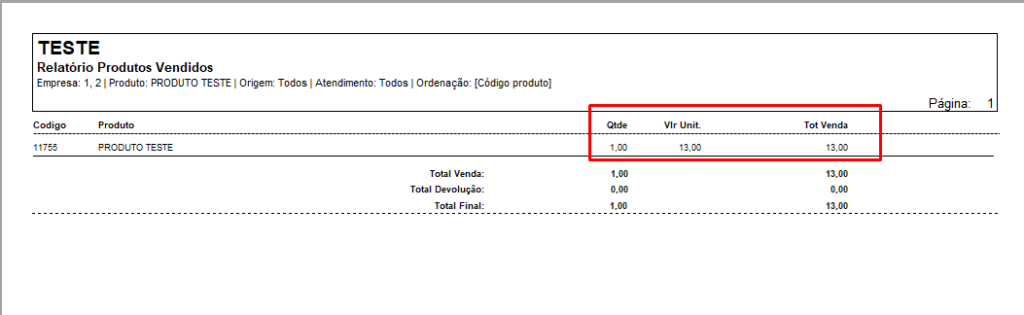
Venda com acréscimo: